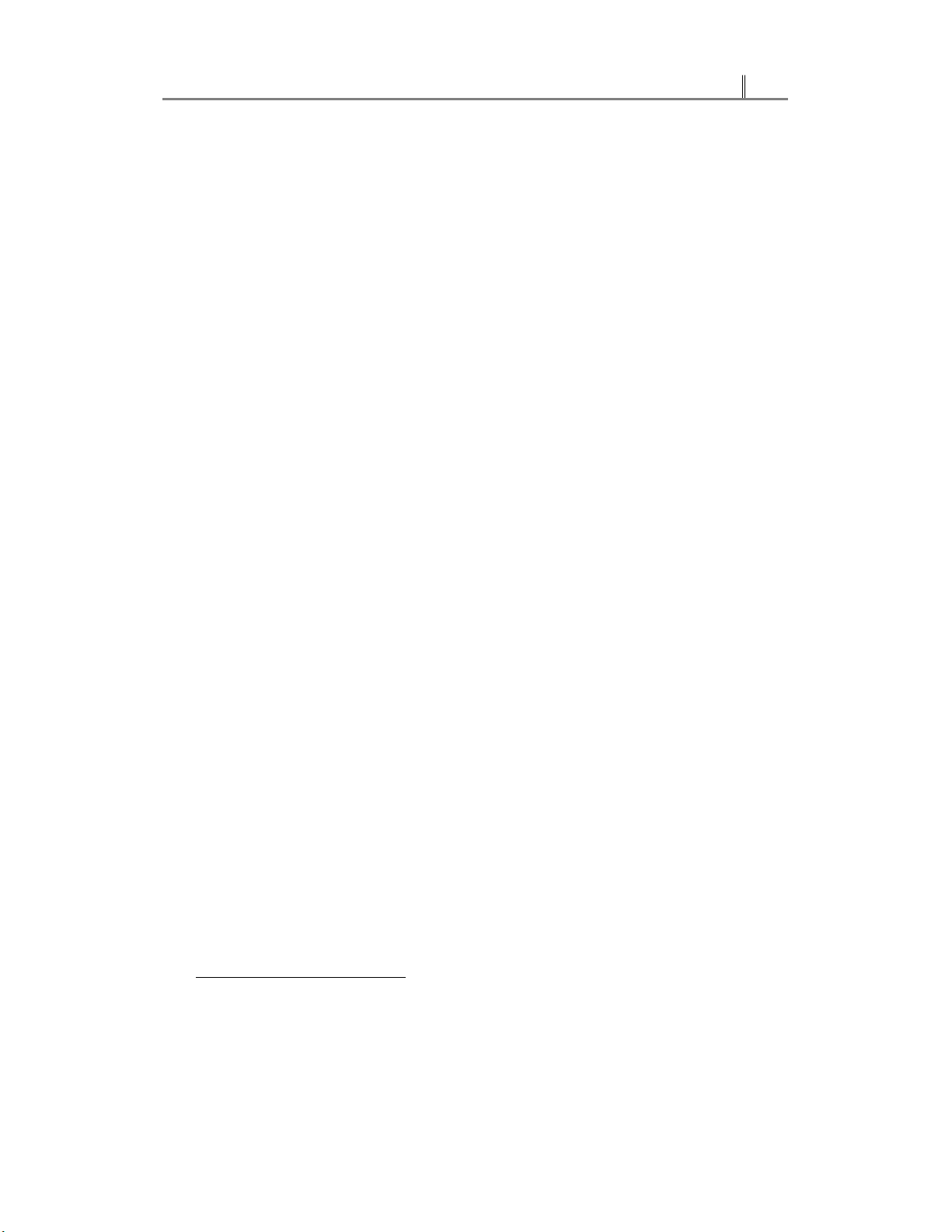
TẠP CHÍ KHOA HỌC – SỐ 03, TẬP 02 (06/2024) 203
THIẾT KẾ BÀI HỌC TRỰC TUYẾN – MỘT KĨ NĂNG
CẦN BỒI DƯỠNG CHO SINH VIÊN SƯ PHẠM
Bùi Ngọc Kính1, Nguyễn Thị Liệu2
Tóm tắt: Trước tác động của dịch bệnh Covid-19, dạy học trực tuyến được coi là
một cách ứng phó hiệu quả để đảm bảo hoạt động dạy học không bị gián đoạn, ngay
cả trong điều kiện các biện pháp giãn cách xã hội được áp dụng trên diện rộng ở
nhiều địa phương. Trong những năm gần đây, dạy học trực tuyến không còn mang
tính tình thế nhưng vẫn được coi là yếu tố góp phần thúc đẩy quá trình chuyển đổi
số đang diễn ra mạnh mẽ trong lĩnh vực giáo dục. Để đáp ứng yêu cầu của thực tiễn,
các cơ sở đào tạo giáo viên cần trang bị kĩ năng sử dụng và khai thác các công cụ,
phần mềm hỗ trợ dạy học trực tuyến cho sinh viên – đội ngũ giáo viên tương lai.
Trong khuôn khổ bài viết này, chúng tôi bàn về vấn đề cần thiết phải bồi dưỡng kĩ
năng thiết kế bài học trực tuyến cho sinh viên sư phạm.
Từ khóa: Dạy học trực tuyến, kế hoạch bài học trực tuyến, sinh viên sư phạm
1. MỞ ĐẦU
Trong giai đoạn dịch bệnh Covid-19, nhiều địa phương trên cả nước đã triển khai dạy
học trực tuyến nhằm ứng phó với những tác động xấu tới việc tổ chức dạy học của các
nhà trường. Theo yêu cầu của Bộ Giáo dục và Đào tạo, trong những năm học tới dạy học
trực tuyến cần tiếp tục được tăng cường hơn nữa, đặc biệt trong bối cảnh Chương trình
giáo dục phổ thông năm 2018 được triển khai ở nhà trường phổ thông, giúp đẩy nhanh
quá trình chuyển đổi số trong giáo dục trong bối cảnh cách mạng 4.0 hiện nay. Để đáp
ứng yêu cầu thực tiễn về dạy học trực tuyến, các cơ sở giáo viên cần tăng cường trang bị
kĩ năng xây dựng kế hoạch và tổ chức dạy học trực tuyến cho sinh viên sư phạm thông
qua việc dạy học các học phần liên quan đến ứng dụng công nghệ số trong giáo dục, cũng
như tích hợp trong các học phần PPDH bộ môn.
2. NỘI DUNG NGHIÊN CỨU
2.1. Định hướng thiết kế bài học trực tuyến
Trong Tài liệu bồi dưỡng dạy học trực tuyến dành cho GV trung học của Bộ Giáo
dục và đào tạo (9/2021), các định hướng thiết kế bài học trực tuyến được xác định như
sau:
1 Trường Đại học Thủ đô Hà Nội
2 Trường Tiểu học Phù Khê - Từ Sơn - Bắc Ninh

204 CHUYÊN SAN KHOA HỌC GIÁO DỤC
- Xác định nội dung bài học khi dạy trực tuyến
Khi dạy học trực tuyến, GV cần chú ý xác định đúng nội dung cốt lõi của bài học,
đảm bảo tính khả thi, tăng thời lượng làm việc chủ động của HS, giảm thời lượng kết nối
trực tuyến thời gian thực. Sau đây là một số định hướng điều chỉnh:
+ Xác định cụ thể những yêu cầu cần đạt đối với mỗi bài học mà không thể thực hiện
được trên môi trường mạng;
+ Điều chỉnh mục tiêu bài học theo định hướng tính gọn, tập trung vào các nội dung
cốt lõi gắn với yêu cầu cần đạt trong Chương trình GDPT;
+ Đánh giá để phân loại những nội dung mà HS có thể thực hiện được một cách tự
chủ để giao nhiệm vụ cho HS
+ Lựa chọn những nội dung có thể thay thế việc giảng trực tiếp bằng một học liệu
điện tử (Hình ảnh/âm thanh/video).
+ Lựa chọn phương án và phương tiện để kiểm tra, đánh giá thường xuyên; kịp thời
điều chỉnh quá trình dạy học, quá trình học tập và biện pháp phối hợp với gia đình.
2.2. Các bước thiết kế bài học trực tuyến
Việc thiết kế kế hoạch bài dạy (trực tiếp hay trực tuyến) đều cần lưu ý những điểm
chính sau đây:
- Căn cứ vào Mức độ cần đạt trong Chương trình GDPT 2006 (đối với lớp 9 và 12)
và yêu cầu cần đạt trong Chương trình GDPT 2018 (đối với các lớp còn lại) để xác định
mục tiêu bài học.
- Sau khi xác định được mục tiêu của từng hoạt động trong tiến trình dạy học, GV
cần gia công thiết kế từng hoạt động.
- Trong quá trình thiết kế từng hoạt động, GV cần xem xét để lựa chọn thiết bị dạy
học và học liệu phù hợp cho từng hoạt động tương ứng.
- Với cùng một mục tiêu, có thể có nhiều phương án thiết kế hoạt động tuỳ thuộc vào
điều kiện về thiết bị dạy học, học liệu và đối tượng HS.
- Việc vận dụng các phương pháp, kĩ thuật dạy học tích cực khác nhau cũng cho GV các
phương án khác nhau để đáp ứng được mục tiêu của từng hoạt động.
2.3. Một số kĩ năng sử dụng CNTT trong thiết kế bài giảng trực tuyến
2.3.1. Thiết kế bài trình chiếu powerpoint
Bước 1: lựa chọn mẫu (template) cho bài trình chiếu
Việc lựa chọn 1 template cho bài trình chiếu ngay từ khi bắt đầu thiết kế powerpoint giúp
các thầy cô không mất quá nhiều thời gian trong việc thiết kế từng slide, cũng như đảm bảo

TẠP CHÍ KHOA HỌC – SỐ 03, TẬP 02 (06/2024) 205
toàn bộ bài trình chiếu có một hình thức đồng bộ giữa các slide. hai cách lựa chọn template
cho bài trình chiếu:
• Nhấn chọn GVb Design > Theme và lựa chọn mẫu có sẵn.
• Tìm kiếm và khai thác các nguồn template có sẵn của PowerPoint, Google Slides
hoặc từ một số website chia sẻ miễn phí
Bước 2: Thêm nội dung và chỉnh sửa hình thức cho từng slide
+ Lựa chọn nội dung trình bày trên mỗi trang slide một cách ngắn gọn, xúc tích;
+ Các nội dung nên được phân cấp thông tin thành các ý (ý lớn, ý nhỏ) để HS dễ dàng
tiếp nhận thông tin;
+ Khuyến khích trình bày cách trình này nội dung dưới dạng infographic hoặc dưới
dạng các mẫu SmarGVrt có sẵn trong Powerpoint.
Bước 3: Thiết lập hiệu ứng cho các đối tượng trên mỗi slide và giữa các slide
Các hiệu ứng chuyển động của đối tượng (Animation) và hiệu ứng chuyển cảnh giữa
các slide (Transition) giúp bài trình chiếu của các thầy cô trở nên sinh động và hấp dẫn
hơn, thu hút sự chú ý của HS vào các nội dung mà GV muốn nhấn mạnh. Tuy nhiên cũng
không nên lạm dụng Animation và Transition khiến cho bài trình chiếu trở nên hỗn loạn và
khiến HS phân tâm khỏi nội dung của bài học.
2.3.2. Quay video bài giảng bằng phần mềm Zoom
Để ghi hình các bài giảng sao cho vừa thể hiện nội dung trình chiếu, vừa hiển thị hình
ảnh của GV, các thầy cô cần:
- Ghi hình phần trình chiếu: tính năng Ghi hình cuộc họp (Record) của Zoom.
- Ghi hình GV: webcam của laptop/ máy vi tính.
Tóm tắt các bước thực hiện:
+ Bước 1: Bắt đầu một cuộc họp trong Zoom, bật SGVrt Video để chia sẻ webcam
của bạn
+ Bước 2: Sử dụng tính năng Share Screen để chia sẻ hình ảnh từ file trình chiếu
+ Bước 3: Điều chỉnh vị trí và kích thước phần hình ảnh của bạn và bắt đầu ghi hình
bằng tính năng Record
Bước 4: Kết thúc cuộc họp để ngừng ghi hình. Video sẽ được chuyển đổi convert và
lưu lại trên máy tính của bạn.
2.3.3. Thiết kế và chỉnh sửa hình ảnh
* Sử dụng công cụ Paint
Bước 1: Mở công cụ Paint. Chọn Paste > Paste from để chọn ảnh cần chỉnh sửa.

206
CHUYÊN SAN KHOA HỌC GIÁO DỤC
Bước 2: Thao tác chỉnh sửa với các tính năng:
+ Crop (cắt ảnh): Nhấn chọn Select để chọn phần hình ảnh muốn giữ lại, sau đó nhấn
chọn Crop.
+ Resize & Skew (thay đổi kích thước và làm nghiêng): Nhấn chọn Resize >Resize
and Skew với nhiều tùy chọn về thay đổi kích thước hoặc làm nghiêng ảnh.
+ RoGVte & Flip: Quay và lật ảnh theo các góc và các hướng khác nhau.
+ Chèn text (chữ) vào ảnh: Chọn biểu tượng chữ A, sau đó đưa con trỏ chuột xuống
vị trí muốn chèn và nhập text.
+ Chèn ảnh vào ảnh: Nhấn chọn Paste > Paste from và tìm đến hình ảnh muốn
dán, chọn và nhấn Open (Mở).
+ Chèn một phần của hình ảnh khác vào hình ảnh đang sửa: Mở hình ảnh muốn
sao chép trong Paint, Select và kéo chuột chọn vùng muốn sao chép, sau đó nhấn chuột
phải chọn Copy (Ctrl + C). Mở đến hình ảnh muốn dán và chọn Paste (Ctrl + V).
+ Shapes: Vẽ thêm hình vào ảnh.
+ Tô màu với công cụ Fill with color: Nhấn chọn biểu tượng Fill with color (thùng
sơn) như trong hình, sau đó nhấn chọn màu mà bạn muốn tô rồi đưa con trỏ chuột đến
một điểm trong vùng mà bạn muốn tô màu.
* Sử dụng công cụ PowerPoint
- Remove background (xóa bỏ nền của hình ảnh)
Cách sử dụng tính năng này như sau:
Bước 1: Chèn hình ảnh muốn xóa nền
Bước 2: Trên thanh Ribbon xuất hiện GVb Format (Picture Tools). Nhấn chọn vào
hình ảnh, sau đó chọn Remove Background:

TẠP CHÍ KHOA HỌC – SỐ 03, TẬP 02 (06/2024)
207
Bước 3: Lúc này, hình ảnh đã chọn được chia thành 2 vùng. Vùng màu tím là vùng
nền sẽ được xóa bỏ, vùng giữ nguyên màu gốc là vùng được giữ lại. Để điều chỉnh phạm
vi của 2 vùng này, người dùng sử dụng các nút đánh dấu vùng cần xóa bỏ hoặc đánh dấu
vùng cần giữ lại như trong hình dưới đây:
Bước 4: Sau khi lưu thay đổi, GV thu được hình ảnh với nền đã được xóa bỏ như
hình dưới đây. Khi chọn lưu thành tệp hình ảnh (Save as picture), hình ảnh được lưu
dưới định dạng *.png sẽ có phần nền trong suốt.
c 1: Bắt đầu một cuộc họp trong Zoom, bật SGVrt Video để chia sẻ hình ảnh từ
webcam của bạn.
Bước 2: Sử dụng ?nh năng Share Screen để chia sẻ hình ảnh từ file trình chiếu.
Bước 3: Điều chỉnh vị trí và kích thước phần hình ảnh của ?nh
2.4. Một số biện pháp rèn luyện kĩ năng thiết kế bài giảng trực tuyến
cho sinh viên sư phạm
Thứ nhất, SV cần được trang bị kĩ năng sử dụng các công cụ, phần mềm hỗ trợ dạy
học trực tuyến





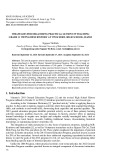




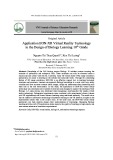





![Định hướng giáo dục STEM trong trường trung học: Tài liệu [chuẩn/mới nhất]](https://cdn.tailieu.vn/images/document/thumbnail/2025/20251124/dbui65015@gmail.com/135x160/25561764038505.jpg)









